Nội dung bài viết
Định dạng ổ đĩa thể rắn (SSD) chỉ mất vài giây thông qua File Explorer. Nhưng chính xác thì bạn làm như thế nào, và bạn nên chọn hệ thống tệp nào? Đây là những gì bạn cần biết.
I. Định dạng SSD trong File Explorer
Có một số cách để định dạng ổ đĩa thể rắn (SSD) trong Windows 10. Hầu hết chúng – như công cụ Disk Management – là quá mức cần thiết cho nhu cầu hàng ngày của bạn. Cách đơn giản nhất để định dạng ổ SSD là thông qua File Explorer.
Trong hầu hết các trường hợp, sẽ có một biểu tượng trên màn hình của bạn có tên “Máy tính này”. Đừng lo lắng nếu nó không có ở đó; bạn có thể lấy lại nó . Trong khi chờ đợi, hãy mở menu Bắt đầu, nhập “File Explorer” vào thanh tìm kiếm, sau đó nhấn Enter hoặc nhấp vào “Mở”.
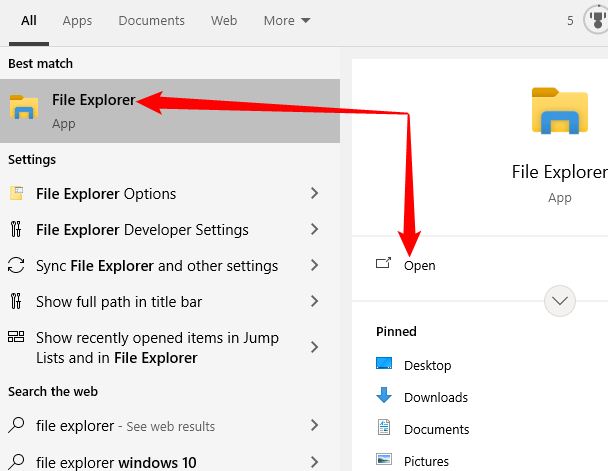
Ngoài ra, bạn có thể nhấp vào biểu tượng “Tài liệu” hoặc “Hình ảnh” ở phía bên trái của menu Bắt đầu.
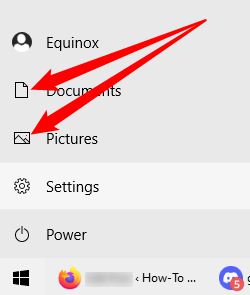
Nhìn vào phía bên trái của File Explorer và nhấp vào “PC này”.
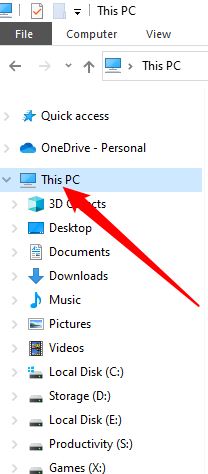
PC này sẽ liệt kê tất cả các thiết bị lưu trữ được gắn vào máy tính của bạn, bao gồm ổ cứng gắn trong và ngoài và SSD, ổ flash USB, ổ CD, DVD hoặc Blu Ray và một số thiết bị mạng.
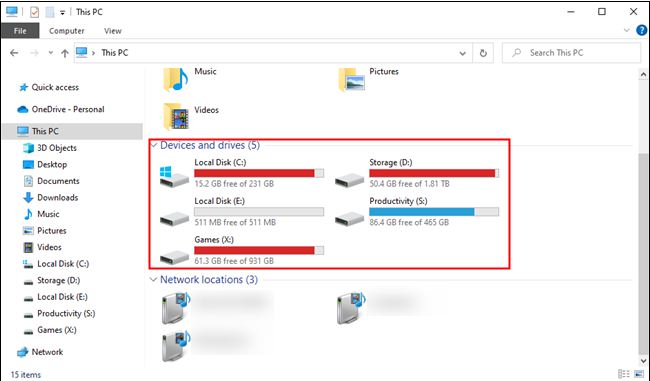
Bạn cần xác định ổ đĩa mà bạn muốn định dạng. Hãy dành thời gian của bạn để làm điều đó, bạn không muốn vô tình định dạng sai ổ đĩa – một khi bạn định dạng ổ đĩa, tỷ lệ khôi phục bất kỳ dữ liệu nào từ nó là khá thấp.
Đảm bảo rằng không có bất kỳ dữ liệu quan trọng nào trên ổ đĩa, sau đó nhấp chuột phải vào ổ đĩa đó và nhấn “Định dạng”.
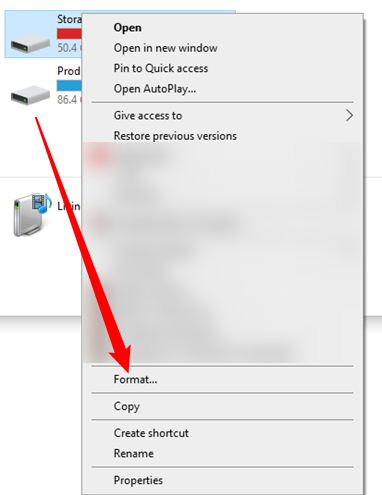
Màn hình định dạng chứa một vài tùy chọn đáng chú ý. Nói chung, thực sự chỉ có ba bạn nên lo lắng: “Hệ thống tệp”, “Nhãn ổ đĩa” và hộp “Định dạng nhanh”. Bạn có thể đặt tên cho SSD bất kỳ thứ gì bạn muốn bằng cách điền vào ô “Nhãn ổ đĩa”, mặc dù một cái gì đó mang tính mô tả luôn tốt. Ba ổ có tên “asdhjkb”, “dhfjshi” và “quiwehnsd” có thể dẫn đến một số nhầm lẫn sau này.

Một trong những nhược điểm của lưu trữ trạng thái rắn là mỗi ô chỉ có thể được ghi vào một số lần nhất định trước khi không sử dụng được. Một ổ SSD hiện đại có thể dễ dàng tồn tại vài trăm gigabyte dữ liệu được ghi mỗi ngày trong nhiều năm trước khi hỏng, nhưng tốt nhất là bạn nên tránh ghi vào nó một cách không cần thiết – đó là lý do tại sao bạn không nên sử dụng tùy chọn định dạng đầy đủ trên SSD.







